Come eseguire il backup e il ripristino delle cartelle di accesso rapido in Windows 11/10
Windows 11/10 è stato sottoposto ad alcune importanti modifiche mai apportate da Microsoft e molte funzionalità interessanti hanno fatto il loro debutto. Una caratteristica che è stata trasferita da Windows 7 , è la cartella di (Folder)accesso rapido(Quick Access) . In questo articolo, vedremo come eseguire il backup e il ripristino della cartella di accesso rapido(Quick Access Folder) in Windows 11/10 .
Backup della cartella di accesso rapido(Backup Quick Access Folder) in Windows 11/10
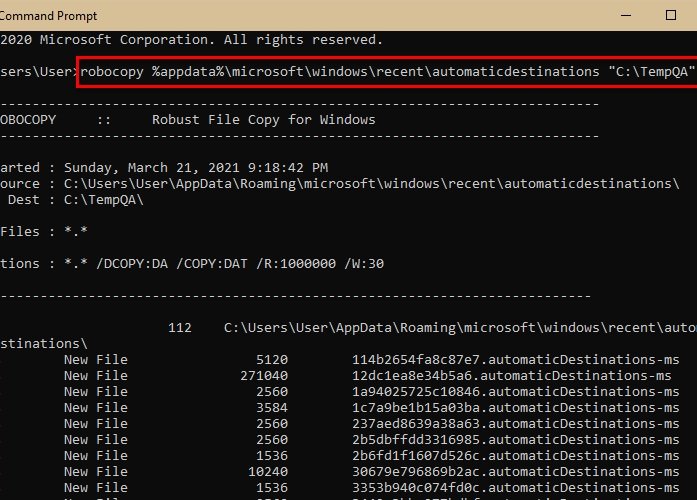
Per eseguire il backup della cartella di accesso rapido(Backup Quick Access Folder) , è necessario digitare il seguente comando nella casella Esegui(Run) che può essere avviata da Win + R .
%appdata%\microsoft\windows\recent\automaticdestinations
Devi assicurarti di non modificare nulla qui, poiché ciò potrebbe eliminare i tuoi file di accesso rapido(Quick Access) .
Vai al tuo driver C(C Driver) , crea una Nuova cartella(New Folder) per farlo facendo clic con il pulsante destro del mouse sullo schermo e seleziona New > Folder. Denominalo TempQA e chiudi Windows Explorer.
Ora, avvia il prompt dei comandi (Command Prompt ) come amministratore dal menu Start(Start Menu) , digita il comando seguente e premi Invio.(Enter.)
robocopy %appdata%\microsoft\windows\recent\automaticdestinations "C:\TempQA"
Ora, è stato eseguito il backup di tutti i file di Accesso rapido(Quick Access) nella cartella TempQA appena creata.(TempQA)
Puoi confermarlo visitando l' unità C(C Drive) e controllando la cartella "TempQA" per i file di accesso rapido(Quick Access) .
Leggi(Read) : Come rinominare le cartelle di Accesso rapido in Windows 11/10.
Ripristina la cartella di accesso rapido(Restore Quick Access Folder) in Windows 11/10
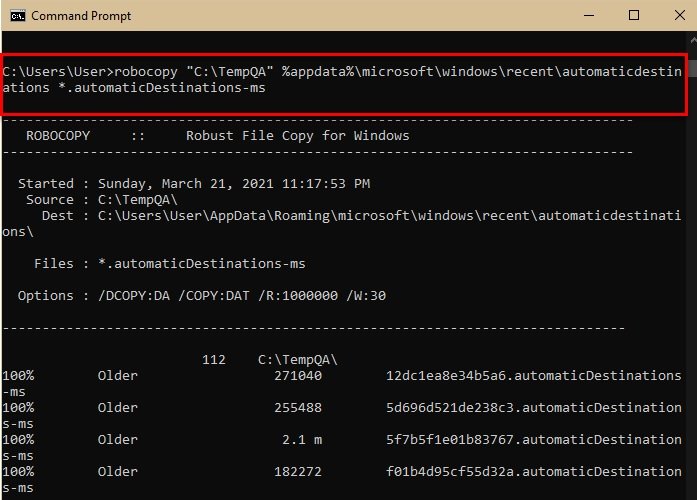
Se desideri trasferire i tuoi file di accesso rapido(Quick Access Files) su un altro computer, copia semplicemente la cartella TemQA e incollala nell'unità C(C Drive) dell'altro computer.
Per ripristinare la cartella(Quick Access Folder) di accesso rapido utilizzeremo il prompt dei comandi(Command Prompt) . Quindi, avvia il prompt dei comandi (Command Prompt ) come amministratore dal menu Start(Start Menu) , digita il comando seguente e premi Invio.(Enter.)
robocopy "C:\TempQA" %appdata%\microsoft\windows\recent\automaticdestinations *.automaticDestinations-ms
Ora avvia Task Manager da Win + X > Task Manager, vai alla scheda Processo (Process ) , cerca Esplora risorse, (Windows Explorer, ) fai clic con il pulsante destro del mouse su di esso e seleziona Riavvia. (Restart. )
Ora avvia Esplora file (File Explorer ) e controlla la cartella di accesso rapido(Quick Access Folder) , verrà ripristinata.
Leggi(Read) : Come mostrare o rimuovere Accesso rapido e Preferiti da Explorer .
Spero questo sia di aiuto.
Related posts
Open File Explorer a questo PC invece di Quick Access in Windows 11/10
Come ripristinare le versioni precedenti di Files and Folders in Windows 11/10
Come piani Backup or Restore default Power Piani in Windows 10
Come Backup and Restore Registry in Windows 10
Driver Backup & Restore software gratuito per Windows 10
Come copiare il percorso di un file o una cartella in Windows 10
Come configurare e utilizzare le cartelle di lavoro in Windows 8.1
Desktop or Explorer non si aggiorna automaticamente in Windows 10
Come Copy list di file and folder names a Clipboard in Windows 10
Come mostrare Details pane in File Explorer in Windows 10
Lo schermo di Windows 10 continua a rinfrescare costantemente automaticamente
Abilita o disabilita Thumbnail Previews in Windows 10 File Explorer
Come rimuovere OneDrive icon da File Explorer in Windows 11/10
Come prendere la proprietà di Files & Folders in Windows 10
Come abilitare o disabilitare Compact View in Explorer in Windows 10
Come mostrare File Extensions in Windows 11/10
Explorer++ è un'ottima alternativa a Windows 10 File Explorer
Come cambiare lo Scrollbar width in Windows 11/10
Turn OFF Display di recenti voci di ricerca in File Explorer in Windows 11/10
Come eliminare Files and Folders in Windows 10
